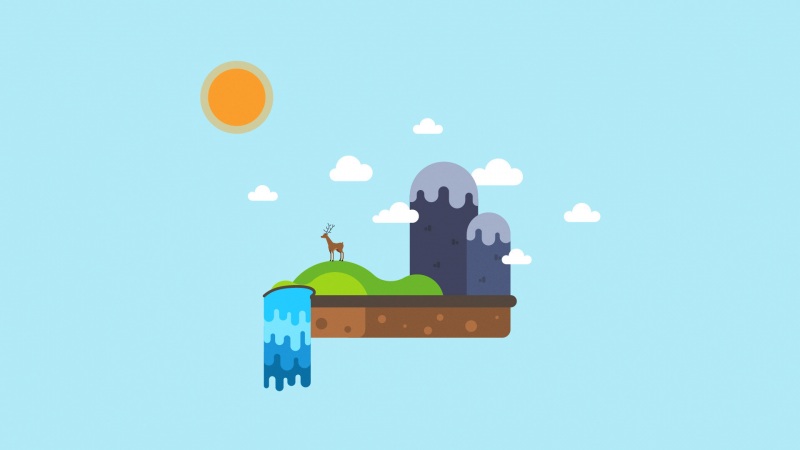在日常生活中我们会遇到给tp link路由器重新设置的情况。今天小编带来了tplink路由器重新设置的教程,还不知道如何使用的朋友,快来涨知识吧。
tplink路由器重新设置参考如下
1.将线接好后,长按路由器后的rest按钮,初始化路由器;待路由器的配置灯开始闪烁,则表示初始化成功。
2.打开电脑,然后打开网页浏览器,在网页浏览器的地址栏输入路由器的IP地址,键入 192.168.1.1后在弹出的窗体中输入用户名和密码,之后可以登录至路由器的配置界面
3.进入登录界面之后,接下来进行宽带拨号上网的账号和密码配置;进入配置向导:
4.然后根据提示,一步一步进行配置(如果你是宽带上网推荐你选择PPPoE方式;你也可以选择让路由器自己识别,不过嘛机器毕竟是机器可能会出错)
5.之后,键入你的ADSL宽带上网账号和密码
6.接下来,启用无线,并输入你的无线路由器WLAN密码,随便你设置,但必须有8位。
这样就完成了对tp link路由器重新设置,不管之前出了什么问题再按下rest复位后基本都可以解决好。新人小白就不要乱设置了哈,一定要参考靠谱的教程,每次都倒腾一遍也挺不容易的。